當人們找回丟失的 iDevice 時,或者使用未知密碼購買二手 iOS 設備,或者只是忘記他們在 iPhone 14/13/12/11/X/8 Plus/8/7/6 上設置的密碼時,iPhone 鎖定的問題時不時發生。解決鎖定iPhone問題的有效方法之一是將iDevice恢復出廠設置。那麼,如何在需要時將鎖定的iPhone恢復出廠設置呢?請繼續閱讀以瞭解本文中將鎖定的iPhone恢復出廠設置的指南。
如果您已將iPhone與iTunes同步,則可以使用iTunes恢復設備,這將刪除iPhone和密碼。
1.獲取USB線,將iPhone連接到之前同步的計算機。
2.在計算機上啟動iTunes,並確保PC上安裝了最新的iTunes。您可以轉到iTunes上的“説明”>“檢查更新”以確保。
3.找到並右鍵按兩下iTunes上的設備圖示,然後選擇“備份”選項以創建當前iPhone內容的備份,以後可以使用該備份來重新填充鎖定的iPhone。等待一段時間,直到iTunes完成同步iPhone並進行備份。
4.按兩下「從備份還原」並在iTunes上選擇您的設備,然後按下「檔」以選擇添加密碼之前的日期的備份檔。這樣,您就可以在沒有密碼的情況下訪問iPhone,然後根據需要重置密碼。

除了上述方法外,您還可以使用恢復模式將鎖定的iPhone恢復出廠設置。請注意,啟用恢復模式將恢復您的iPhone,並刪除設備的數據和密碼。
1.使用USB線將iPhone連接到計算機,然後在PC上運行iTunes。並確保電腦上已安裝最新的iTunes。
2.連接iPhone後,請強制重啟:
·在iPhone 6s及更早版本上,同時長按“睡眠/喚醒”按鈕和“主頁”按鈕,直到iPhone自動開機,您可以在iPhone螢幕上看到iTunes圖示。鬆開,然後繼續按住這兩個按鈕,直到您可以看到恢復模式螢幕。
·在iPhone 7或iPhone 7 Plus上,同時按住“睡眠/喚醒”按鈕和“降低音量”按鈕,而不是“主頁”按鈕。其餘步驟是相同的。
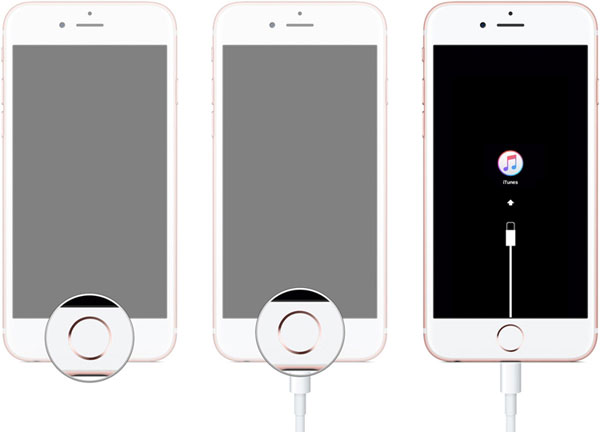
3.稍後,您可能會收到來自iTunes的消息,指出“iPhone上的軟體需要恢復出廠設置或更新”。只需按兩下「恢復」即可修復鎖定的iPhone問題,然後等待一段時間即可完成該過程。
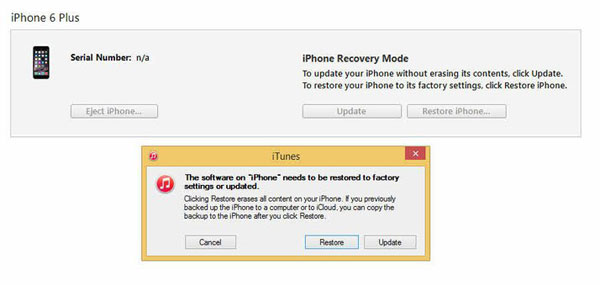
4.如果您有以前的iTunes備份,您還可以通過單擊“摘要”>“恢復備份”來恢復iPhone數據,以在iTunes上選擇備份以取回iPhone上的數據。之後,您可以根據需要重新啟動設備並重置密碼。
要將鎖定的iPhone恢復出廠設置,您需要擦除設備,這將刪除iPhone上的所有數據和設置,包括密碼設置。除非您在iPhone被鎖定之前對其進行了備份,否則無法保存iPhone的數據。即使您已經備份了數據,您仍然可能會丟失一些在忘記密碼之前未與iTunes同步的數據。那麼,恢復出廠設置后如何找回iPhone上丟失的數據呢?讓我們找出方法如下。
您需要的工具:
iPhone數據恢復 - Coolmuster iPhone Data Recovery支援在不同情況下恢復丟失,刪除的數據,例如,將iDevice恢復為出廠設置,越獄或翻新iDevice,無法iOS升級,使iOS設備丟失或被盜,錯誤刪除設備數據,崩潰或損壞設備,由於忘記密碼而無法訪問等。強大的程式允許在所有版本的iDevices上恢復不同類型的內容,包括聯繫人,消息(SMS),通話記錄,便箋,Safari,日曆,語音備忘錄,照片等所有版本的iDevices,包括iPhone 14 / 13 / 12 / 11 / X / 8 Plus / 8 / 7 / 6,iPad Pro / Air / 4 / mini / 2,iPod touch 8 / 7 / 6 / 5 / 4 / 3 / 2。
以下是恢復資料的方法:
有兩種方法可以使用該程式恢復丟失的數據,只需按照說明逐步進行操作即可。
方式1:使用從 iOS 設備恢復模式:
步驟 1。 在計算機上下載並運行該程式,然後使用USB線將iPhone連接到計算機。然後,您可能會使用兩種不同模式的介面,“從 iOS 設備恢復”模式和“從iTunes備份文件中恢復”模式。

第2步。 選擇「從 iOS 設備恢復」,然後按下「開始掃描」按鈕使程式掃描您的設備。稍等片刻,您可能會看到所有包含的文件都按類別顯示,包括丟失的檔。

第 3 步。 詳細預覽數據並選擇要恢復的數據,然後按兩下「恢復」立即取回數據。
方式2:使用「從iTunes備份文件中恢復」模式:
“從iTunes備份文件中恢復”模式是通過掃描您之前在計算機上與iTunes同步的iTunes備份來恢復數據。
步驟 1。 啟動程式後,選擇“從iTunes備份文件中恢復”模式。然後,您將獲得如下介面,其中包含來自不同設備的所有備份檔。只需選擇您的設備,然後按兩下 StartScan 即可提取備份。

第2步。 之後,您可能會看到iPhone備份中的所有檔都按類別顯示,預覽並勾選要恢復的一個或多個專案,然後按兩下“恢復”將它們保存在計算機上。

注意:要使用iTunes恢復檔,請不要在丟失數據后將iDevice與iTunes連接並同步,否則原始備份檔(包括丟失的數據)將被覆蓋。
相關文章: